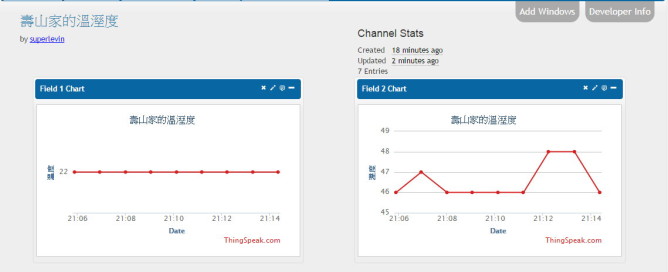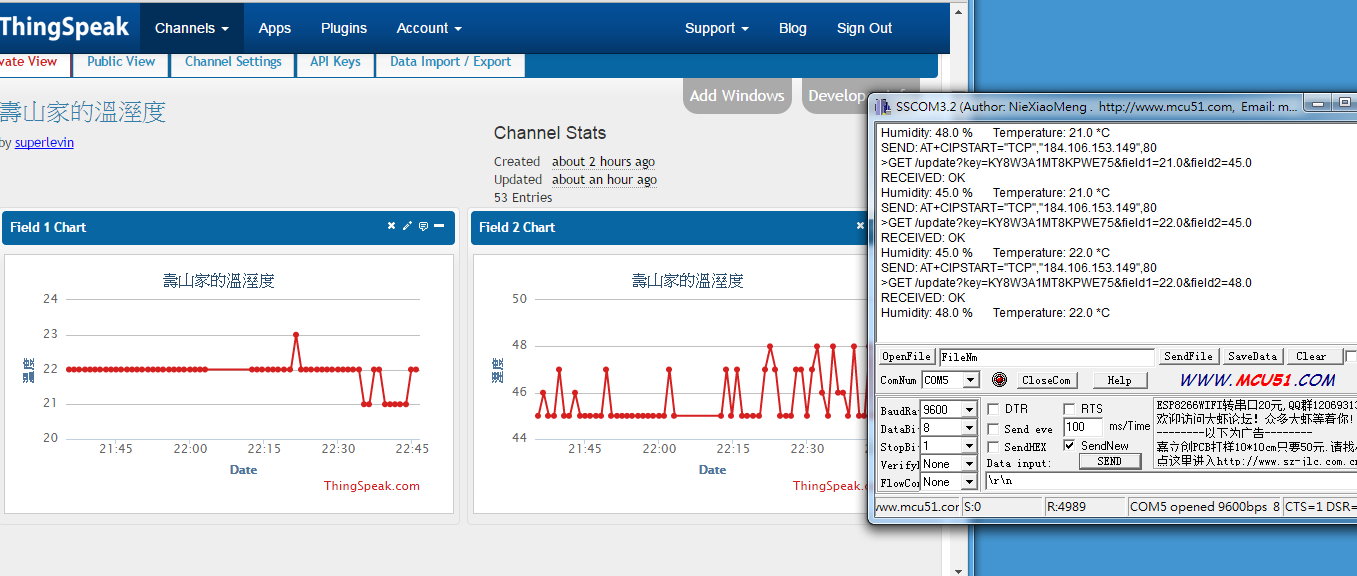作用: 一般的灑水系統是時間自動到時灑水,但與實際狀況不符。可以利用土壤溼度計偵測土壤的溼度再予以灌溉。
材料: Arduino *1 、麵包版*1、16*2 LCD*1 、土壤溼度計*1、溫溼度計*1、繼電器*1、太陽能電子板*1、抽水馬達*1
程式:
#include
#include
#define dht_dpin A1 // 溫濕度資料腳位
LiquidCrystal_I2C lcd(0x27, 16, 2); // 顯示器
byte bGlobalErr;
byte dht_dat[5];
int relay = 10; //繼電器腳位為10
void setup() {
InitDHT();
delay(300);
lcd.begin();
lcd.backlight();
lcd.print(“Lin Shou Shan”);
pinMode(relay,OUTPUT); //定義繼電器腳位10為輸出
}
void loop() {
ReadDHT();
lcd.clear();
switch (bGlobalErr){
case 0:
String TT,HH;
HH = String(dht_dat[0])+’.’+String(dht_dat[1]);
TT = String(dht_dat[2])+’.’+String(dht_dat[3]);
lcd.setCursor(0, 0);
lcd.print(“H:”+HH+” T:”+TT); // 第一行顯示空氣溼度/溫度
}
lcd.setCursor(0, 1);
int aa;
aa = analogRead(0);
lcd.print(“Value:”+String(analogRead(0))); // 第二行顯示土壤溼度值
if (aa < 300){ // 濕度小於範圍就啟動澆水
autowatering();
}
delay(10000); // 10秒執行一次
}
void autowatering(){
digitalWrite(relay,HIGH); //開啟馬達
delay(5000); // 抽水三秒
digitalWrite(relay,LOW); //關閉繼電器
delay(1000);
}
void InitDHT(){
// 初始化溫溼度計
pinMode(dht_dpin,OUTPUT);
digitalWrite(dht_dpin,HIGH);
}
void ReadDHT(){
bGlobalErr=0;
byte dht_in;
byte i;
digitalWrite(dht_dpin,LOW);
delay(20);
digitalWrite(dht_dpin,HIGH);
delayMicroseconds(40);
pinMode(dht_dpin,INPUT);
dht_in=digitalRead(dht_dpin);
if(dht_in){
bGlobalErr=1;
return;
}
delayMicroseconds(80);
dht_in=digitalRead(dht_dpin);
if(!dht_in){
bGlobalErr=2;
return;
}
delayMicroseconds(80);
for (i=0; i<5; i++)
dht_dat[i] = read_dht_dat();
pinMode(dht_dpin,OUTPUT);
digitalWrite(dht_dpin,HIGH);
byte dht_check_sum =
dht_dat[0]+dht_dat[1]+dht_dat[2]+dht_dat[3];
if(dht_dat[4]!= dht_check_sum)
{bGlobalErr=3;}
};
byte read_dht_dat(){
byte i = 0;
byte result=0;
for(i=0; i< 8; i++){
while(digitalRead(dht_dpin)==LOW);
delayMicroseconds(30);
if (digitalRead(dht_dpin)==HIGH)
result |=(1<<(7-i));
while (digitalRead(dht_dpin)==HIGH);
}
return result;
}